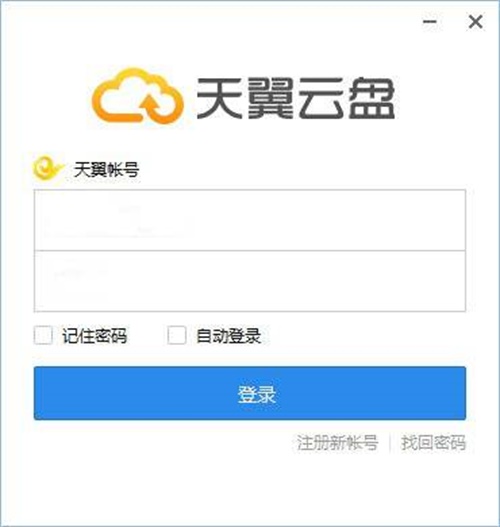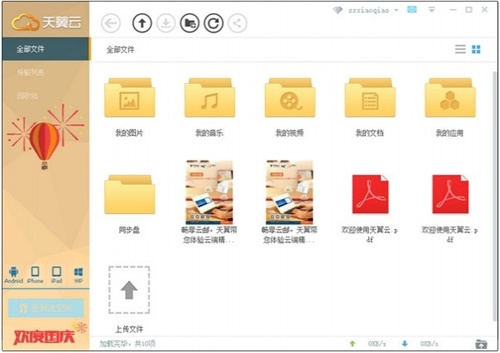天翼网盘pc客户端是中国电信官方推出的一款云端资源存储软件,可以帮助用户将视频、文件资料等内容快速保存到云盘,不仅可以随时随地存取使用,而且还可以节省本地硬盘空间。天翼网盘的一大亮点在于上传和下载速度没有任何限制,堪称是良心网盘,现在已经很难找到一款优质的不限速网盘了,有需要的朋友赶快下载使用吧。
天翼网盘目前已经支持多端数据共享功能,只需一个账号,即可在电脑、手机、平板上存取、编辑文件,再也不用随身携带烦人的U盘了。
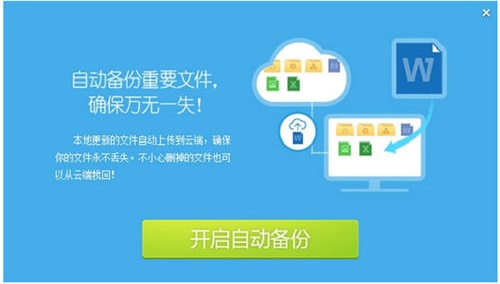
天翼网盘特色介绍:
文件云端存储,从此抛弃U盘
文件自动同步,便捷上传下载
免费提供超大存储空间,资源随时存放;
不限速更真诚,上传下载速度杠杠的。
极速安全,数据保密,使用放心。天翼网盘使用教程:
1、打开客户端,按提示输入天翼账号及密码进行登录。
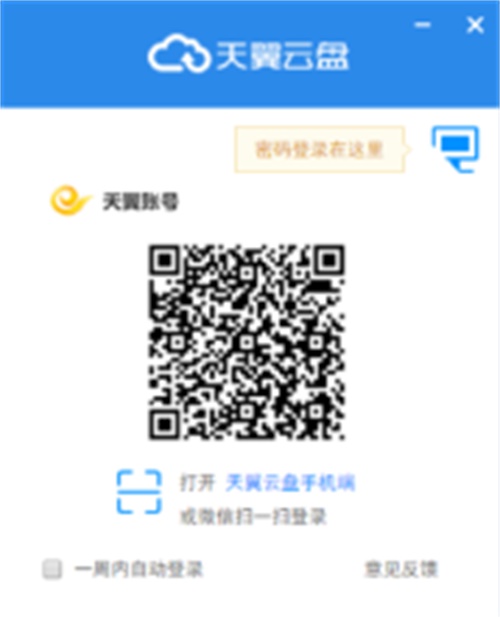
2、打开PC客户端中的任意目录,把需要上传的文件直接拖动到该目录进行上传。
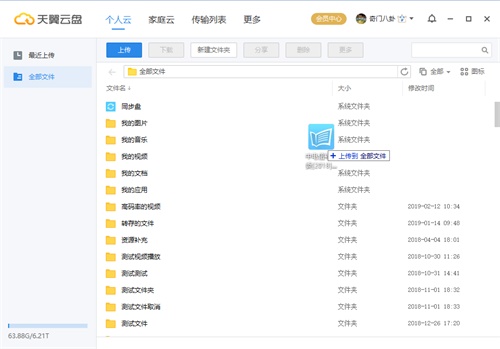
3、当然您也可以点击“上传”按钮后,选择需要上传的文件即可。
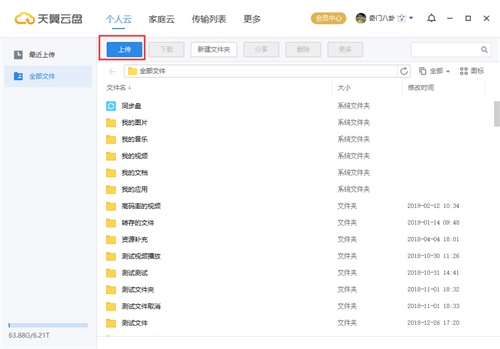
4、还有一种便捷上传方式,就是把需要上传的文件拖动至悬浮窗,即可上传文件。(文件默认保存在“全部文件”下)

5、点击界面中的“全部文件”按钮,进入文件管理界面。
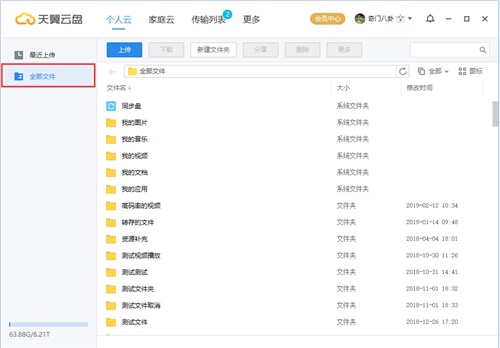
6、对需要操作的文件点击鼠标右键,此时会浮出右键菜单,即可进行相关管理操作。
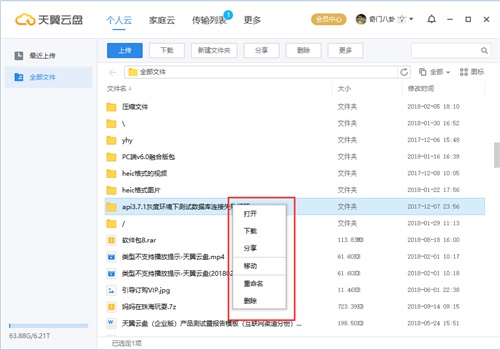
问题解答:
天翼网盘下载的文件保存在哪里?
1、在网盘点击界面右上角的“菜单”中打开“设置”;
2、接着在“设置”窗口的“传输设置”中就可以看到“下载文件保存位置”了。
天翼网盘怎么开始自动备份文件夹功能?
(1)安装并登录PC客户端后,点击“更多”,然后打开自动备份;
(2)点击“添加文件夹”按钮,选择您需要自动备份的文件夹。
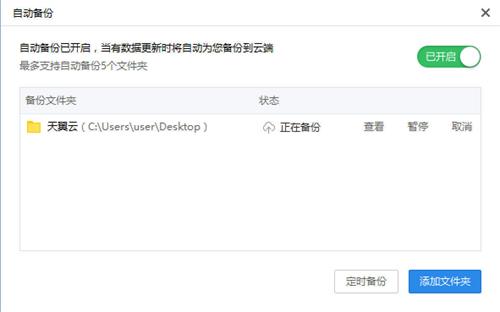
天翼网盘如何设置同步盘?
(1)安装并登录PC客户端后,打开同步盘;
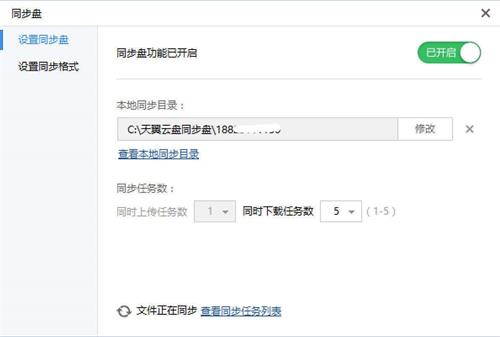
(2)把文件拖至同步盘,系统即自动对复制的内容进行同步;
(3)同步过程中,文件左下角会显示同步图标;

(4)当文件左下角同步图标变更后(如下图),该文件同步完成。
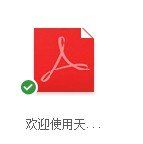
天翼网盘下载限速吗?
在传输方面,更是凸显了天翼云盘的优势,上传提供专属通道,不限制网速,使用体验更为顺畅;批量上传数量、单个大文件上传没有任何限制。
精品软件
- HyperSnap 烈火汉化绿色版(专业级抓图工具)8.11.00v8.11.00
- KoolMoves(制作动画GIF制作文字特效增加帧动作等) 汉化绿色增强特别版v8.10
- BetterJPEG(裁剪缩放JPG压缩图片)汉化绿色特别版v2.0.0.9
- 超级巡警之U盘病毒免疫器 绿色版V1.5
- 抠图工具 TeoreX PhotoScissors 绿色汉化注册版v4.1
- MP3 Sound Cutter(小巧的MP3/WAV任意截取工具)汉化绿色特别版V1.41
- 飞鸽传书 局域网通信 IP Messenger 汉化版v4.84
- 新浪UC蝴蝶版 (更快的进出房间/经典怀旧)官方简体免费版v2.0
- 按键神通(支持动作录制和回放功能) 中文绿色免费版v2.0
- 系统封装部署利器 中文绿色版v5.19.715.279
- 快车(FlashGet)国际版 (强大的超线程技术下载工具)官方多国语言版v3.7.0.1156
- Smart Defrag Portable 多国语言绿色便携版v6.4.0.256
- Wise Registry Cleaner Pro中文绿色版v10.2.6
- 音频编辑(Goldwave)汉化绿色版v6.32
- 飘雪动画秀(非常好的动画制作软件)单文件绿色版v3.10
- MP3Cutter(MP3文件分割大师)汉化绿色特别版6.5
用户评论
最新评论
- 置顶 浙江杭州电信 网友 寡欢
非常感谢
- 置顶 四川南充电信 网友 故笙诉离歌
致敬经典,谢谢分享
- 置顶 云南曲靖电信 网友 笙念
此软件必火,先占位支持了,谢谢分享
- 置顶 四川眉山移动 网友 悄悄抓把糖
这个可不好找,终于找到了
- 置顶 内蒙古包头移动 网友 不见长安
这个确实不错的软件
最新专题
更多>最新更新
更多>热门标签
软件排行榜
- 1
- 2
- 3
- 4
- 5
- 6
- 7
- 8
- 9
- 10